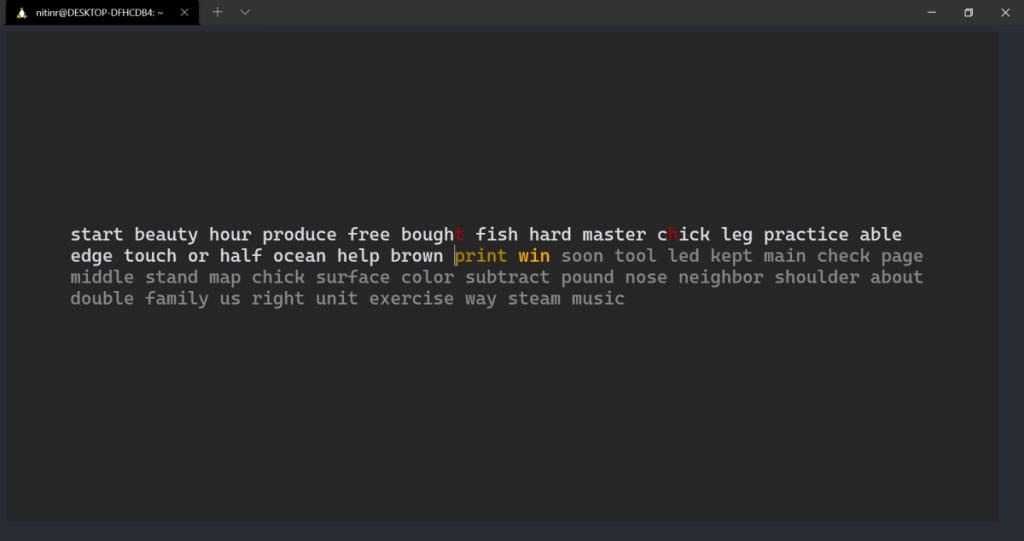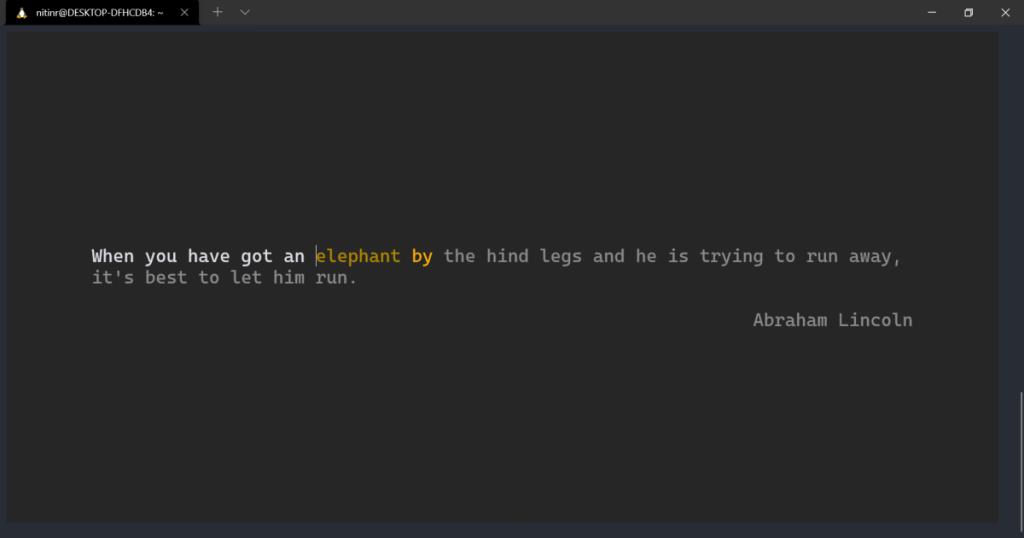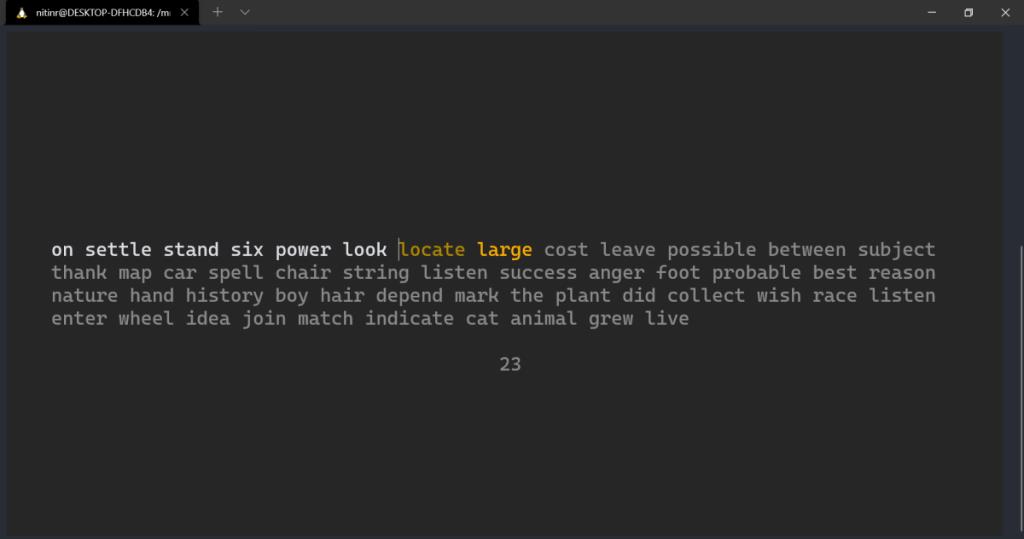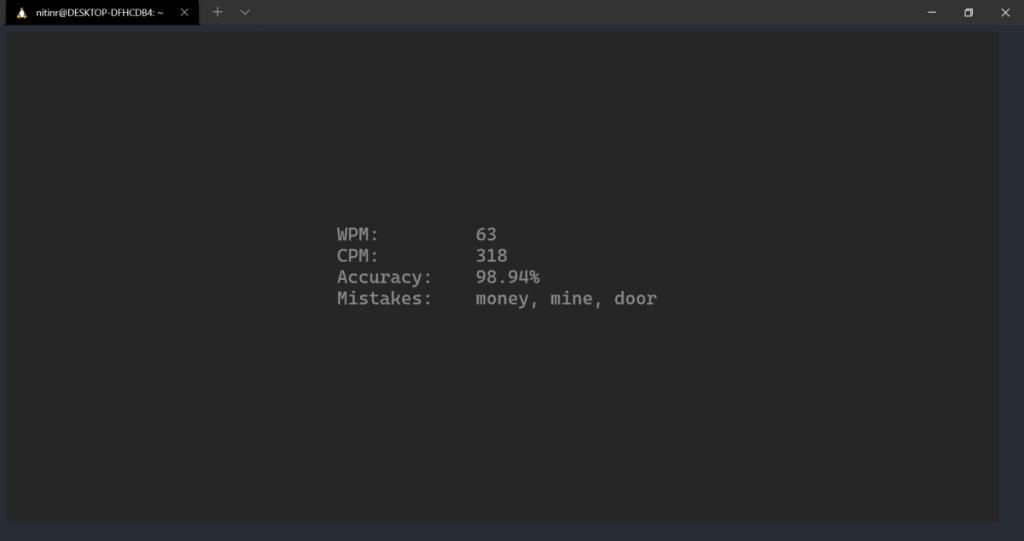In der modernen Ära der Technologie ist das Tippen zu einer der häufigsten Tätigkeiten für viele Berufe geworden. Wenn Sie lernen, schneller und genauer zu tippen, können Sie mehr Dinge in der gleichen Zeit erledigen.
Das Tippen mit Berührung ist jedoch keine Fertigkeit, die Sie über Nacht meistern können. Es bedarf regelmäßiger Übung und Tests, um Ihre Geschwindigkeit und Genauigkeit schrittweise zu verbessern. Es gibt zwar viele Websites, die Ihnen dabei helfen, aber alles, was Sie unter Linux im Wesentlichen benötigen, ist ein Terminal. Mal sehen wie.
So installieren Sie tt unter Linux
Tt ist ein Terminal-basiertes Tool, das nach dem Zufallsprinzip 50 Wörter aus den Top 1000 Wörtern der englischen Sprache auswählt, um einen Tipptest zu erstellen. Nach dem Ende jedes Tests analysiert tt Ihre Eingaben, um Ihnen einige Statistiken zu liefern.
Um tt auf einer beliebigen Linux-Distribution zu installieren, führen Sie die folgenden Befehle auf einem Terminalemulator Ihrer Wahl aus:
sudo curl -L https://github.com/lemnos/tt/releases/download/v0.4.2/tt-linux -o /usr/local/bin/tt && sudo chmod +x /usr/local/bin/tt sudo curl -o /usr/share/man/man1/tt.1.gz -L https://github.com/lemnos/tt/releases/download/v0.4.2/tt.1.gz

Verwandte: Websites zum Erlernen oder Üben von schnellerem Tippen auf Computern
Einen Schreibtest machen
Um einen neuen Tipptest auf dem Linux-Terminal zu starten, führen Sie den Befehl tt wie folgt aus:
tt
Standardmäßig enthält der Tipptest 50 Wörter, die Sie eingeben müssen. Sie können dieses Verhalten jedoch anpassen, um die Anzahl der Wörter zu erhöhen oder zu verringern.
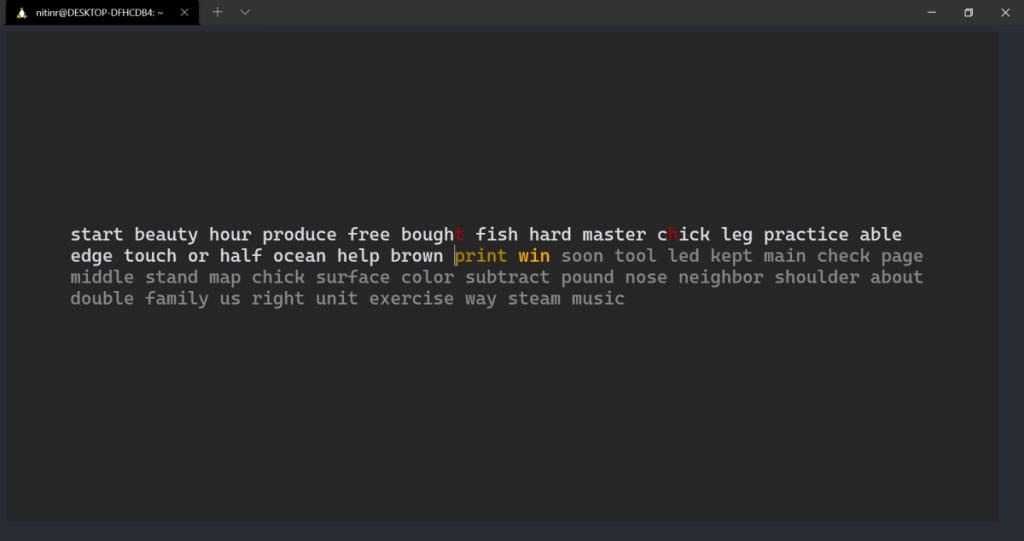
Um die Anzahl der Wörter anzugeben, die Sie im Test benötigen, verwenden Sie das Flag -n gefolgt von der Zahl. Der unten angegebene Befehl generiert einen Test, der aus 35 Wörtern besteht:
tt -n 35
Sie können die Wörter auch in separate Gruppen einteilen. Wenn Sie beispielsweise 50 Wörter in fünf Gruppen zu je 10 Wörtern aufteilen möchten, können Sie den Befehl wie folgt ausführen:
tt -n 10 -g 5
Im obigen Befehl bezeichnet das Flag -n die Anzahl der Wörter in jeder Gruppe, und das Flag -g bezeichnet die Anzahl der Gruppen, die den Test bilden.
Wenn Sie es nicht vorziehen, zufällige Wörter einzugeben und stattdessen etwas Sinnvolles möchten, können Sie stattdessen einen Tipptest mit englischen Anführungszeichen machen. So können Sie das tun:
tt -quotes en
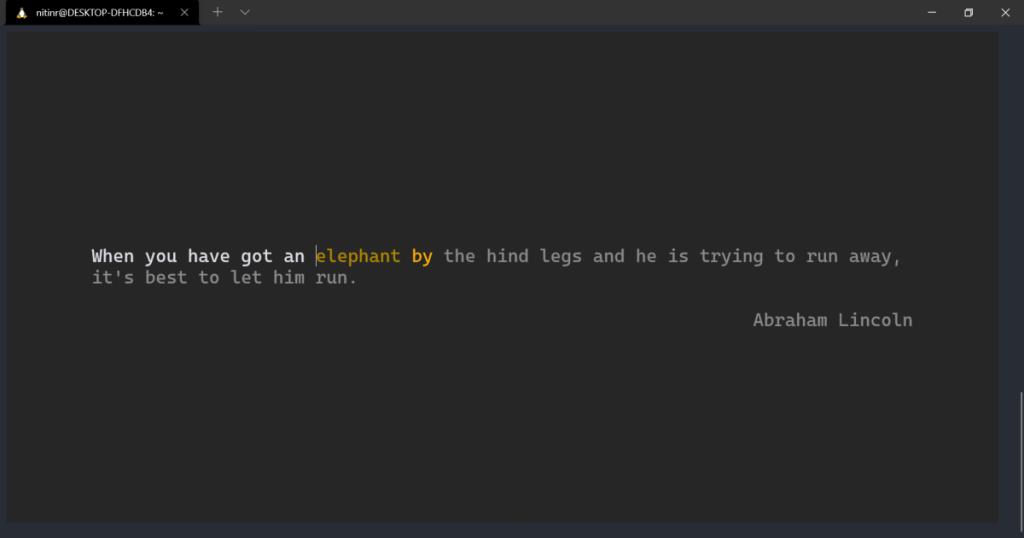
Es gibt eine begrenzte Anzahl von Zitaten, die in tt integriert sind. Mit dem unten angegebenen Befehl können Sie ein zufälliges Zitat aus dem Internet abrufen und stattdessen für Ihren Tipptest verwenden. Auf diese Weise müssen Sie sich nicht darum kümmern, immer wieder dieselben Anführungszeichen einzugeben.
curl http://api.quotable.io/random|jq '[.text=.content|.attribution=.author]' | tt -quotes -
Wenn Sie schließlich einen Test auf der Grundlage eines Zeitlimits statt einer Wortzahl durchführen möchten, können Sie dies tun, indem Sie das Flag -t gefolgt von der Anzahl der Sekunden verwenden, die der Test dauern soll. Dies ist der Befehl, den Sie verwenden würden, um einen 30-sekündigen Tipptest zu generieren:
tt -t 30
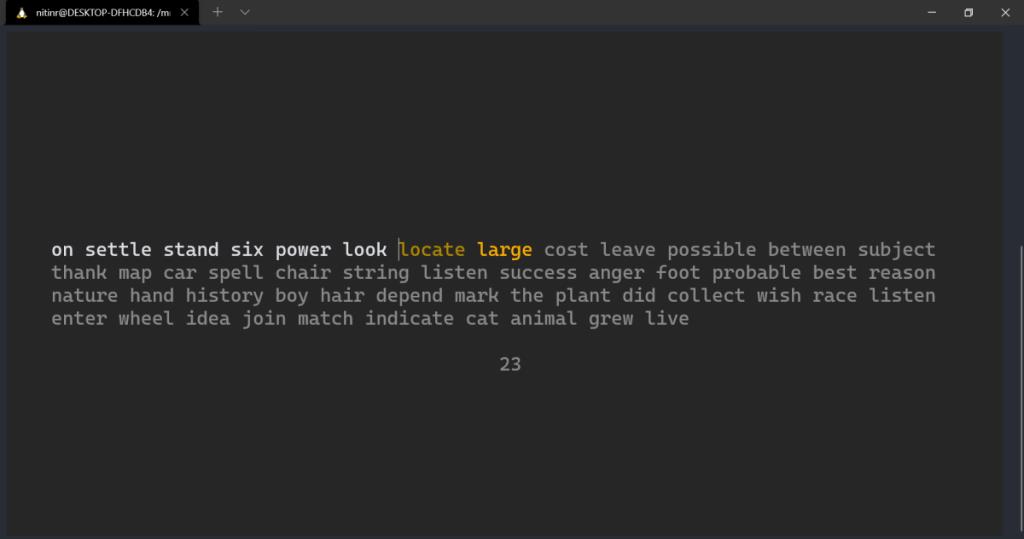
Tastenkombinationen und Shortcuts
Um einige Aktionen schnell ausführen zu können, enthält tt Tastenkombinationen, die Sie verwenden können. Hier ist eine Tabelle mit all diesen Tastenkombinationen:
| Schlüssel) |
Handlung |
| Strg + C |
Beende den Test |
| Fliehen |
Starten Sie den Test neu |
| Linker Pfeil |
Zum vorherigen Test wechseln |
| Rechter Pfeil |
Weiter zum nächsten Test |
Verfolgen Sie Ihren Fortschritt
Am Ende jedes Tests bietet tt eine Zusammenfassung mit Statistiken wie eingegebenen Zeichen pro Minute, eingegebenen Wörtern pro Minute, Genauigkeit und den Fehlern, die Sie während des Tests gemacht haben.
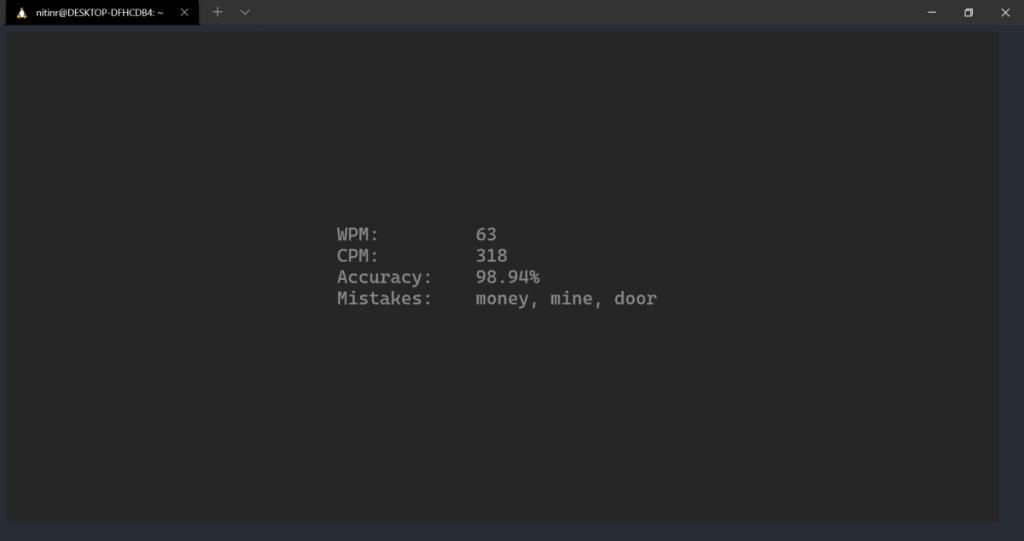
Falls Sie diese Ergebnisse speichern möchten, können Sie einen Befehlszeilen-Alias wie den unten angegebenen erstellen und diesen Befehl ausführen, um stattdessen den Test durchzuführen:
alias ttd='tt -csv >> ~/wpm.csv'
Dadurch werden Ihre Statistiken in einer CSV-Datei im Home-Verzeichnis gespeichert. Sie können Befehlszeilendienstprogramme verwenden, um den Inhalt dieser Datei zu lesen .
Werden Sie schneller und effizienter beim Tippen
Regelmäßiges Üben wird sicherlich zu einem besseren Tipperlebnis und besseren Ergebnissen führen, wenn Sie beginnen, das Muskelgedächtnis zu entwickeln. Wenn Sie jeden Tag nur wenige Minuten Zeit investieren, werden Sie produktiver und genießen das Tipperlebnis.
Kein Fan der Linux-Befehlszeile? Es stehen auch mehrere GUI-Tools zur Verfügung, mit denen Sie das Tippen auf visuelle Weise üben können.